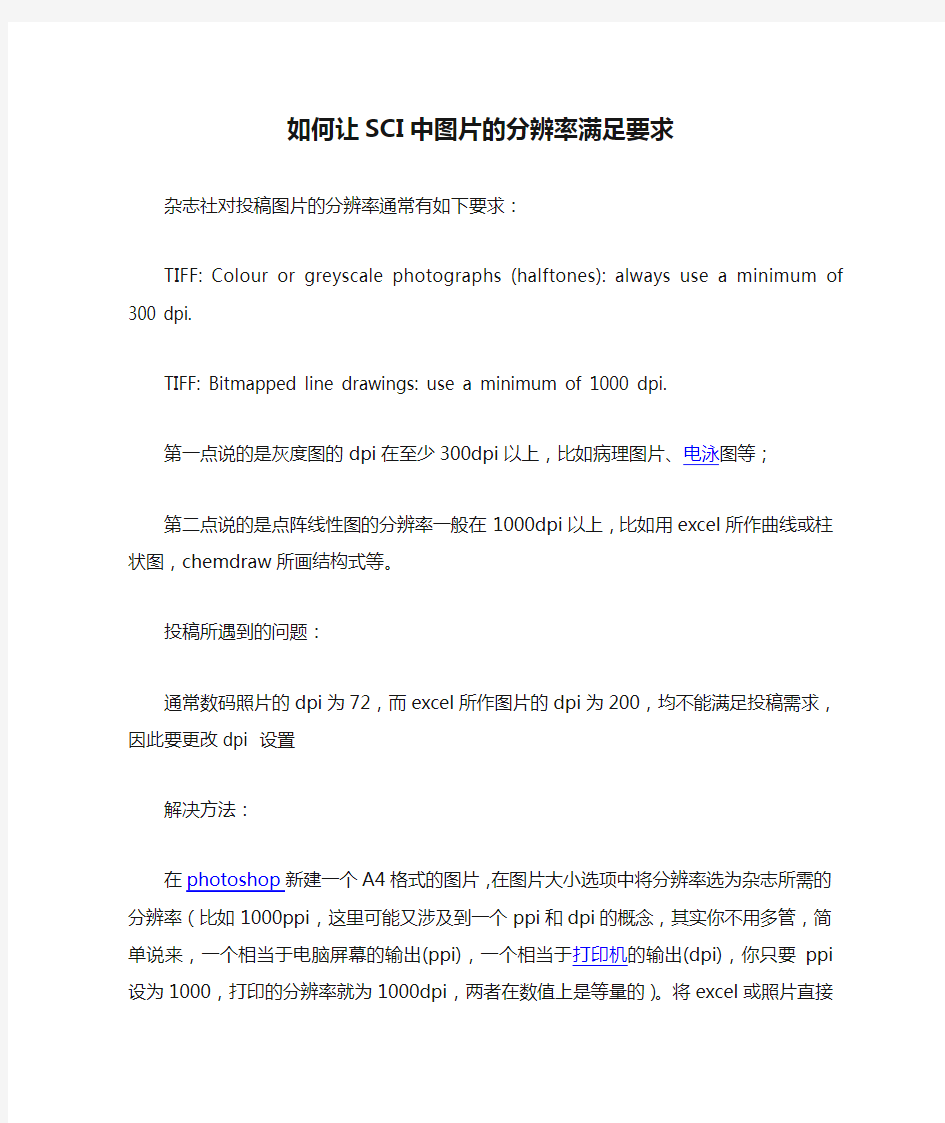
如何让SCI中图片的分辨率满足要求
- 格式:doc
- 大小:36.50 KB
- 文档页数:2
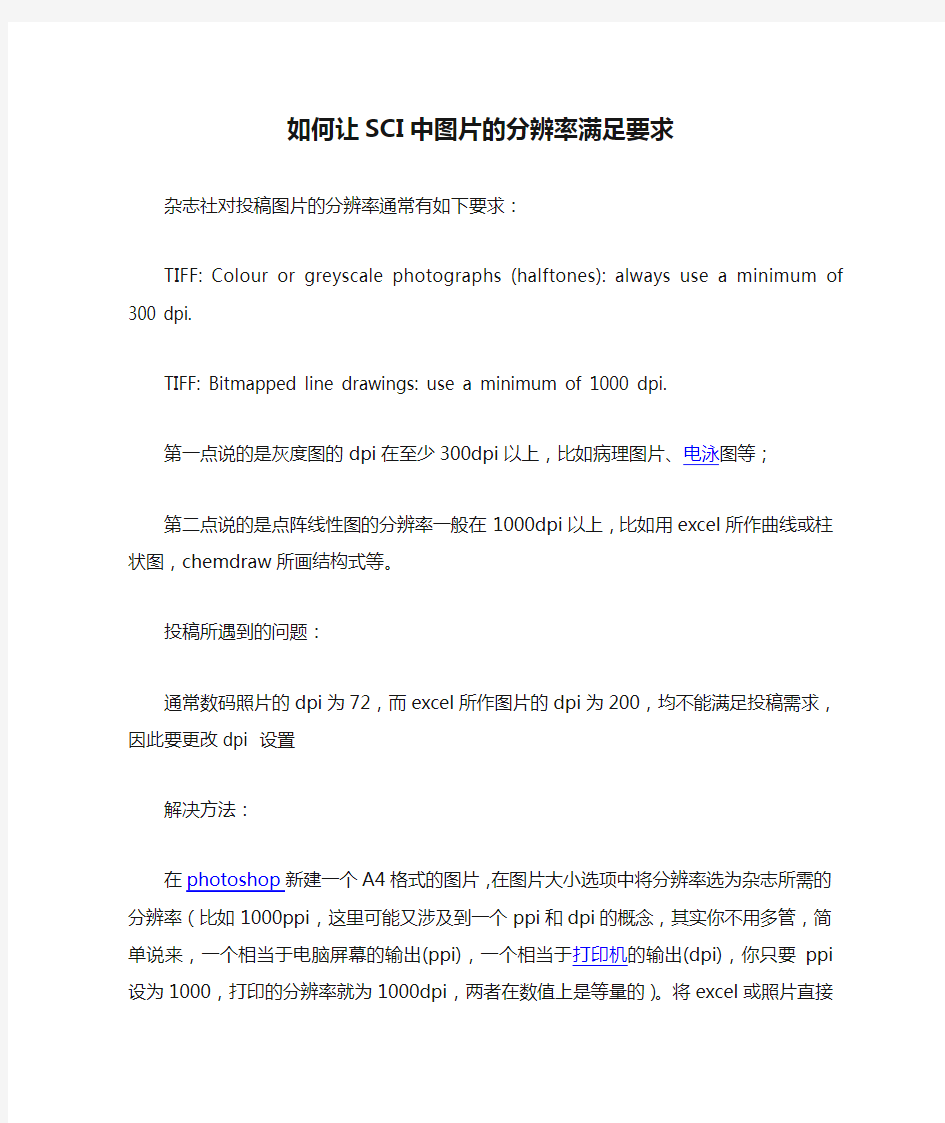
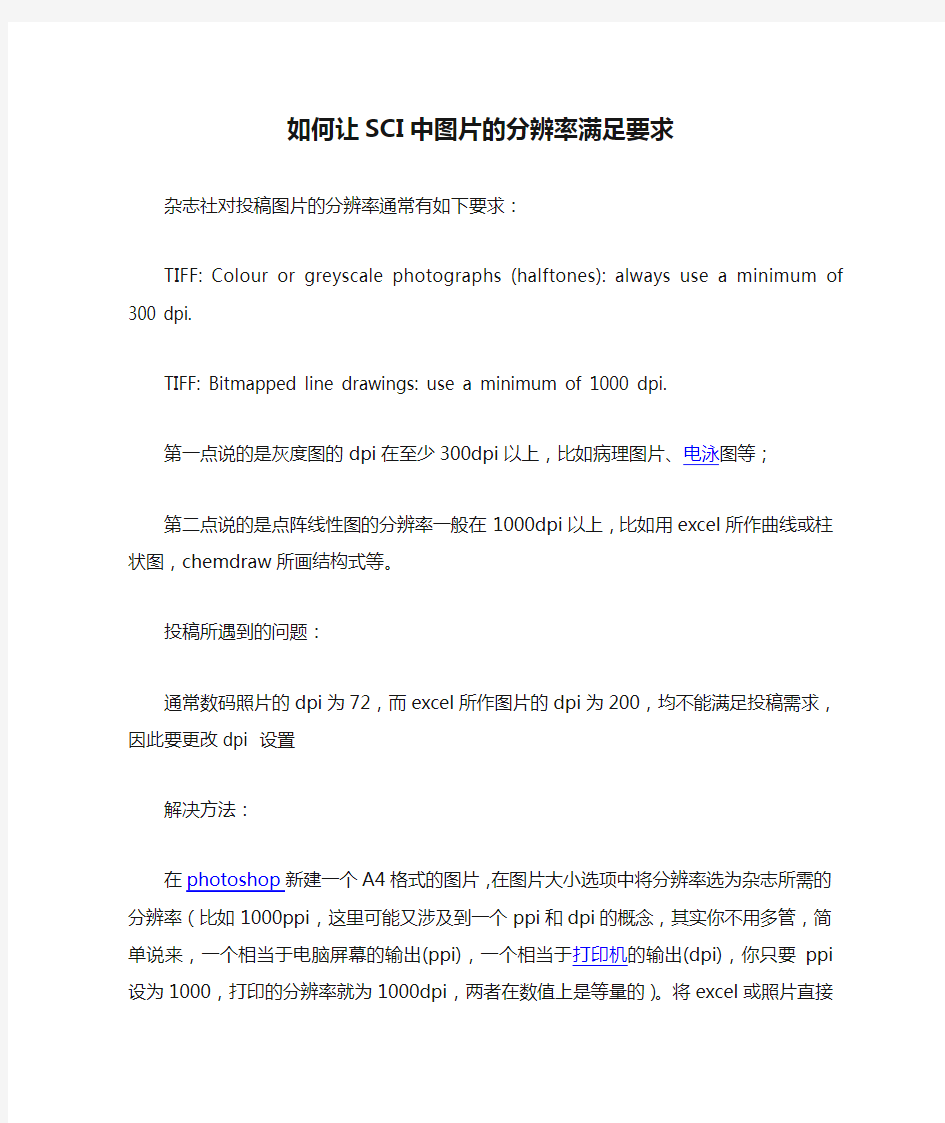
如何让SCI中图片的分辨率满足要求
杂志社对投稿图片的分辨率通常有如下要求:
TIFF: Colour or greyscale photographs (halftones): always use a minimum of 300 dpi.
TIFF: Bitmapped line drawings: use a minimum of 1000 dpi.
第一点说的是灰度图的dpi在至少300dpi以上,比如病理图片、电泳图等;
第二点说的是点阵线性图的分辨率一般在1000dpi以上,比如用excel所作曲线或柱状图,chemdraw所画结构式等。
投稿所遇到的问题:
通常数码照片的dpi为72,而excel所作图片的dpi为200,均不能满足投稿需求,因此要更改dpi 设置
解决方法:
在photoshop新建一个A4格式的图片,在图片大小选项中将分辨率选为杂志所需的分辨率(比如1000ppi,这里可能又涉及到一个ppi和dpi的概念,其实你不用多管,简单说来,一个相当于电脑屏幕的输出(ppi),一个相当于打印机的输出(dpi),你只要ppi设为1000,打印的分辨率就为1000dpi,两者在数值上是等量的)。将excel或照片直接粘贴到新建图层中(注意,这是的图片显示的可能会很小),将图片放大到适合观看的大小,剪切所需区域,如果杂志社对图片大小有要求可以通过图片大小选项设定(例如5cm*3cm),保存为tiff格式,将保存layer前的对钩去掉,确定,采用LZW压缩,确定,即可。这样保存的图片大约为200k.
dpi增大的优点:
通常我们用excel作的图贴到word或直接保存为图片,会发现,图片缩小会比较清初,但是放大后遍模糊
将dpi增大后,虽然缩小图片感觉不如直接保存清初,但是你放大很多倍后图像仍清晰如果原图是用“Origin”做的曲线图,
按照要求“1200 dpi (dots per inch) for black and white line art (simple bar graphs, charts, etc.)”的要求修改过程如下:
(1)将所做的图用程序“Origin” (如OriginPro 7.5)打开;
(2)点击菜单”File” “Export Page..” 在“保存类型”中选“Tag Image File(*.tif)”,同时在“Show Image Options”前打勾,确定“保存”;
(3)在TIFF Options窗口中,“DIP” 设为1200;“Color Depth” 选
Monochrome;“Compression” 选LZW,最后点击“OK”即可。
(4)将所得的TIF格式图片用Photoshop打开,在菜单“图像” ,“图像大小”中确认“分辨率”为1200象素/英寸,将“宽度”设定为6000像素左右;点击“好”。
(5)“文件” ,“存储为” ,“格式”选为“TIFF” ,”保存“;在”图像压缩“中选”LZW“; 点击”好“;就可获得满足杂志要求的图片了!
如果图片是JPG等照片,如电镜照片等,
300 dpi for halftones (black and white photographs)
600 dpi for combination halftones (photographs that also contain line art such as labeling or thin lines)
按照上面的任一个要求,处理如下:
(1)图片用Photoshop打开,在菜单“图像”中的“图像模式” 中选择“灰度”(用于黑白图片)或者“CMYK”(用于彩色图片)
(2)在“图像”中的“图像大小”设定“分辨率”为600(或300)象素/英寸,将“宽度”设定为3000像素左右;点击“好”。
(3)“文件” “存储为” “格式”选为“TIFF” ”保存“;在”图像压缩“中选”LZW“; 点击”好“;就可获得满足杂志要求的图片了!
以上信息来源于/view-30193-2.html